大家平常在用 Chrome 的時候,會不會跟我一樣不知不覺開超多視窗,導致最後上面的分頁變得超級小呢?那你一定要試試今年 5 月 Google 推出的「分頁群組」新功能,雖然當時只是體驗版,不過這項功能從前幾個月前就陸續可以開始使用囉~但可能還是有許多獺友們好奇分頁群組的要怎麼設定,今天就來跟獺友們分享這個實用的小技巧,不但能讓 Chrome 的版面看起來更整潔,也可以幫助你更快找到想瀏覽的網頁,只要透過三個步驟,就能輕鬆分類平常習慣瀏覽的網站了!
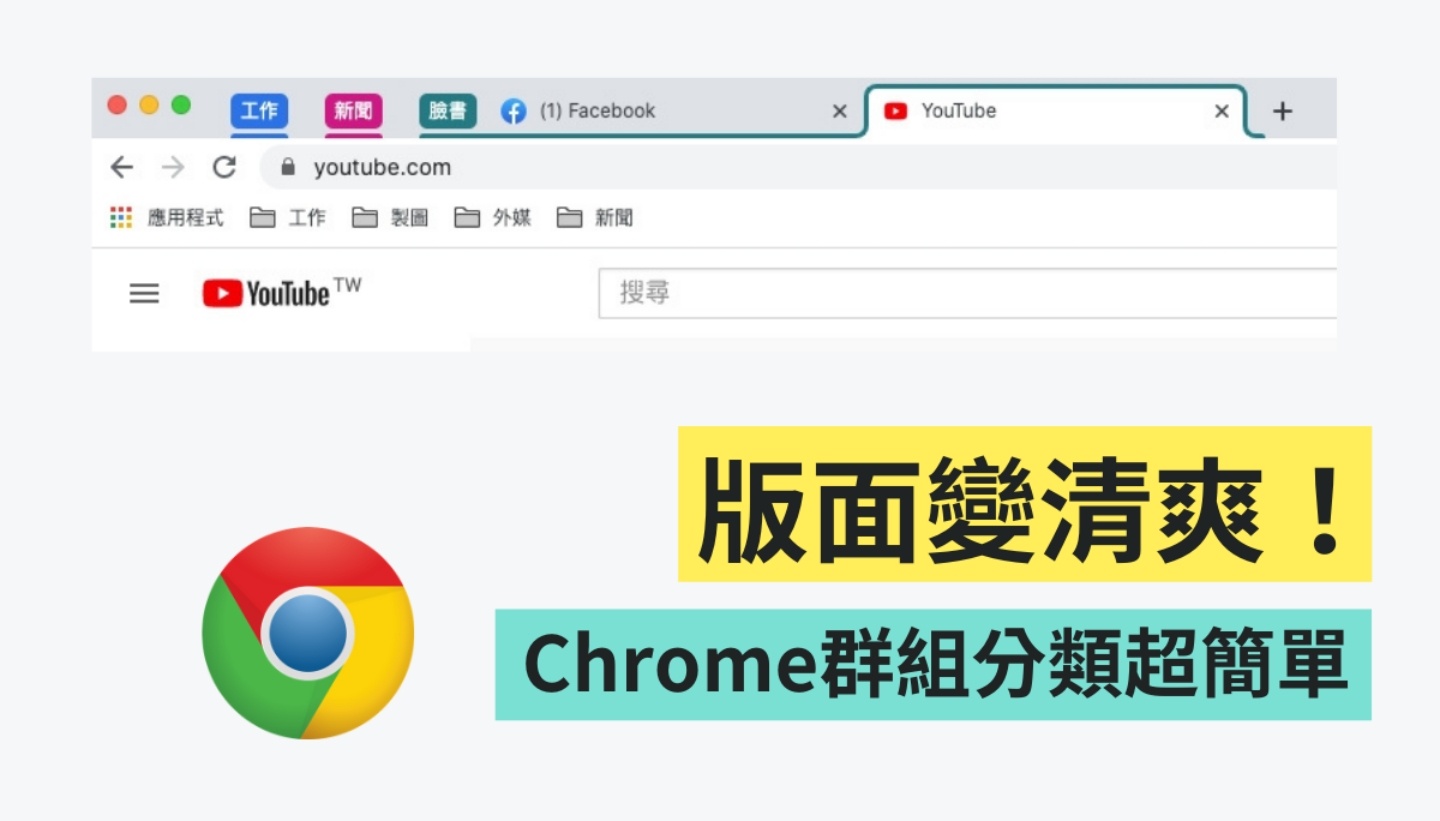
▼還沒分類前的 Chrome 長得很混亂,密密麻麻的超多分頁
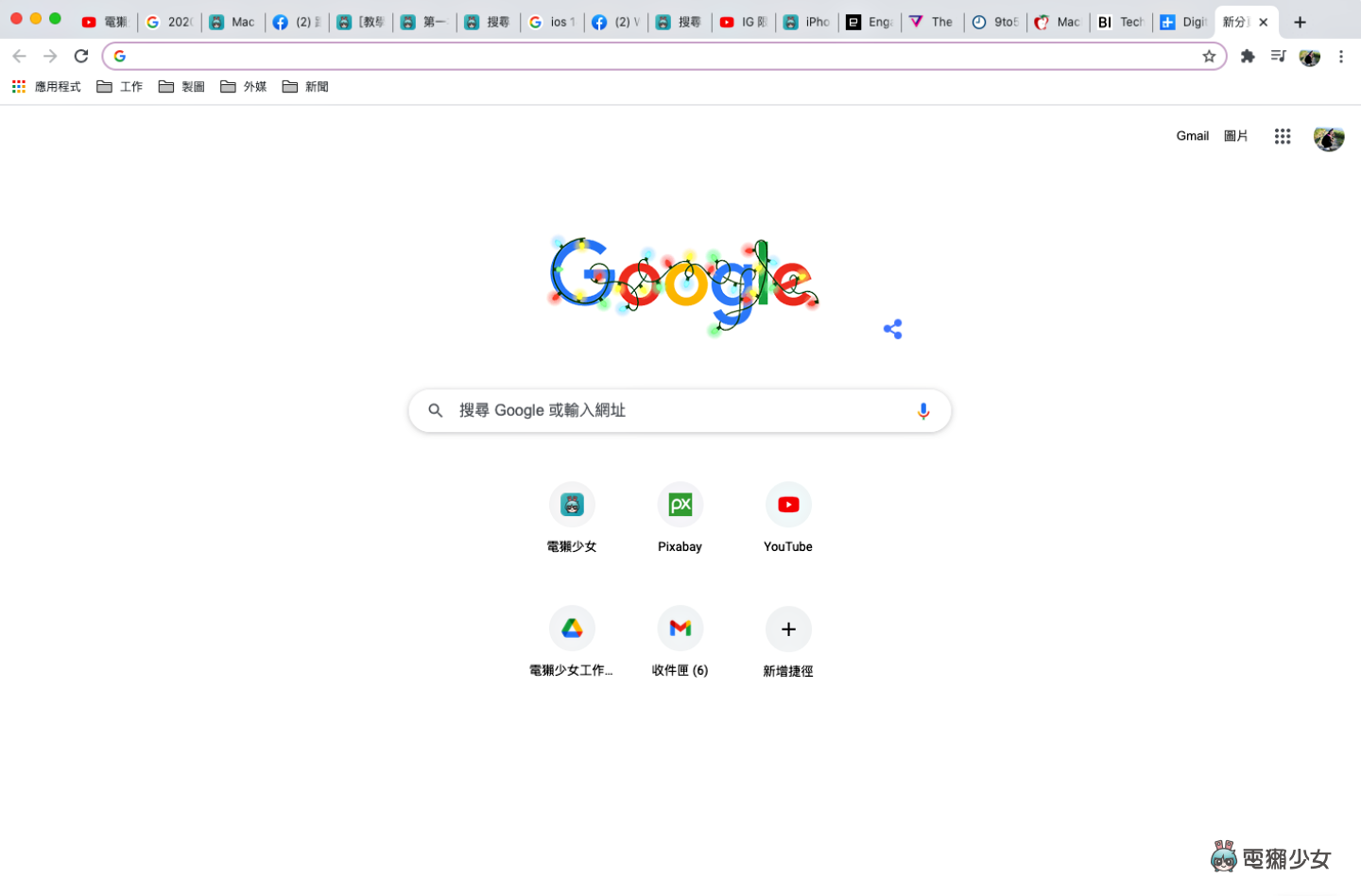
1️⃣ 首先,第一步要做的是:在開啟的分頁上方按上滑鼠右鍵,並點選「將分頁加入新群組」
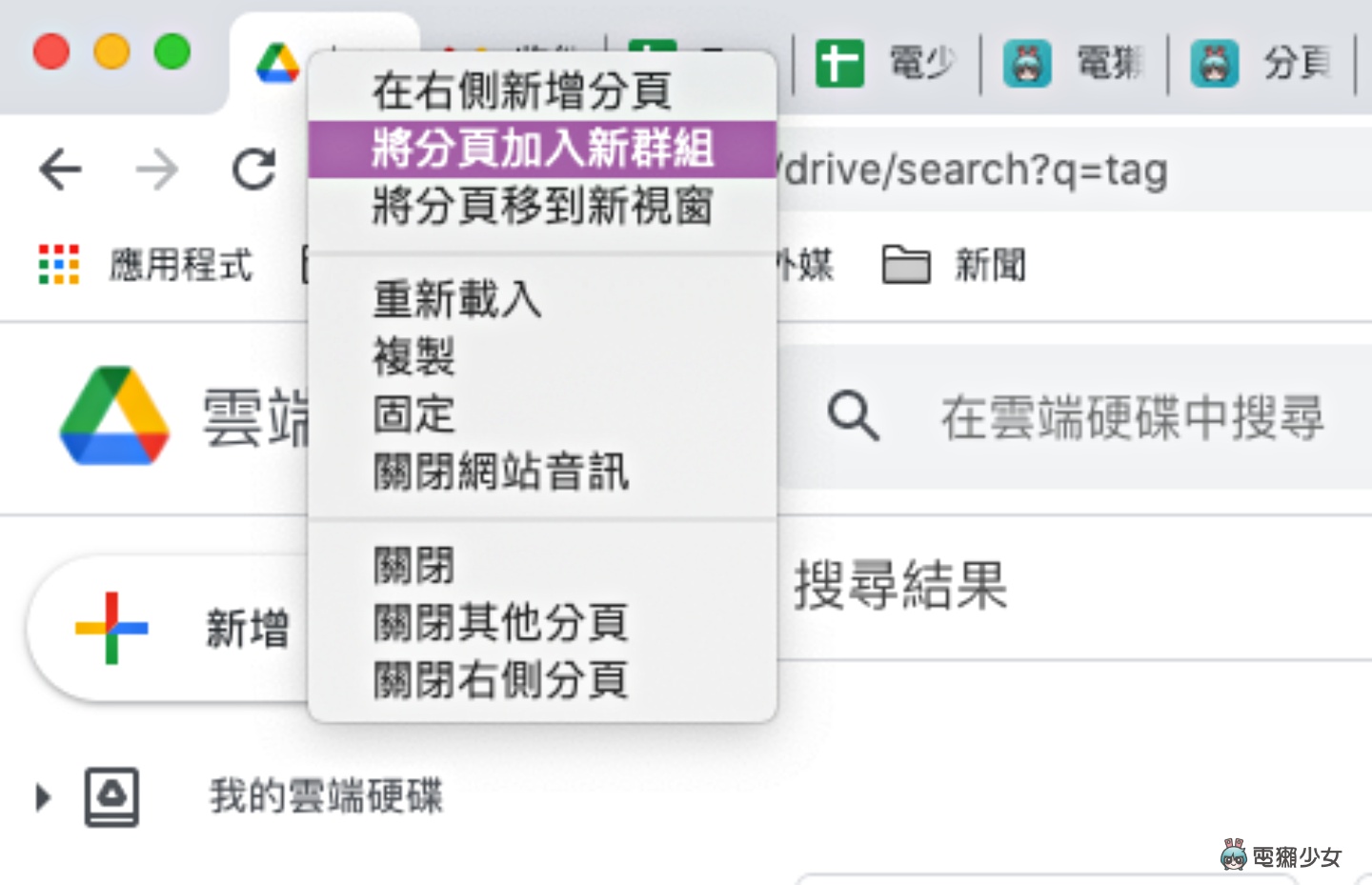
2️⃣ 再來第二步:可以替這個群組加上名稱,再選自己喜歡的分頁群組顏色
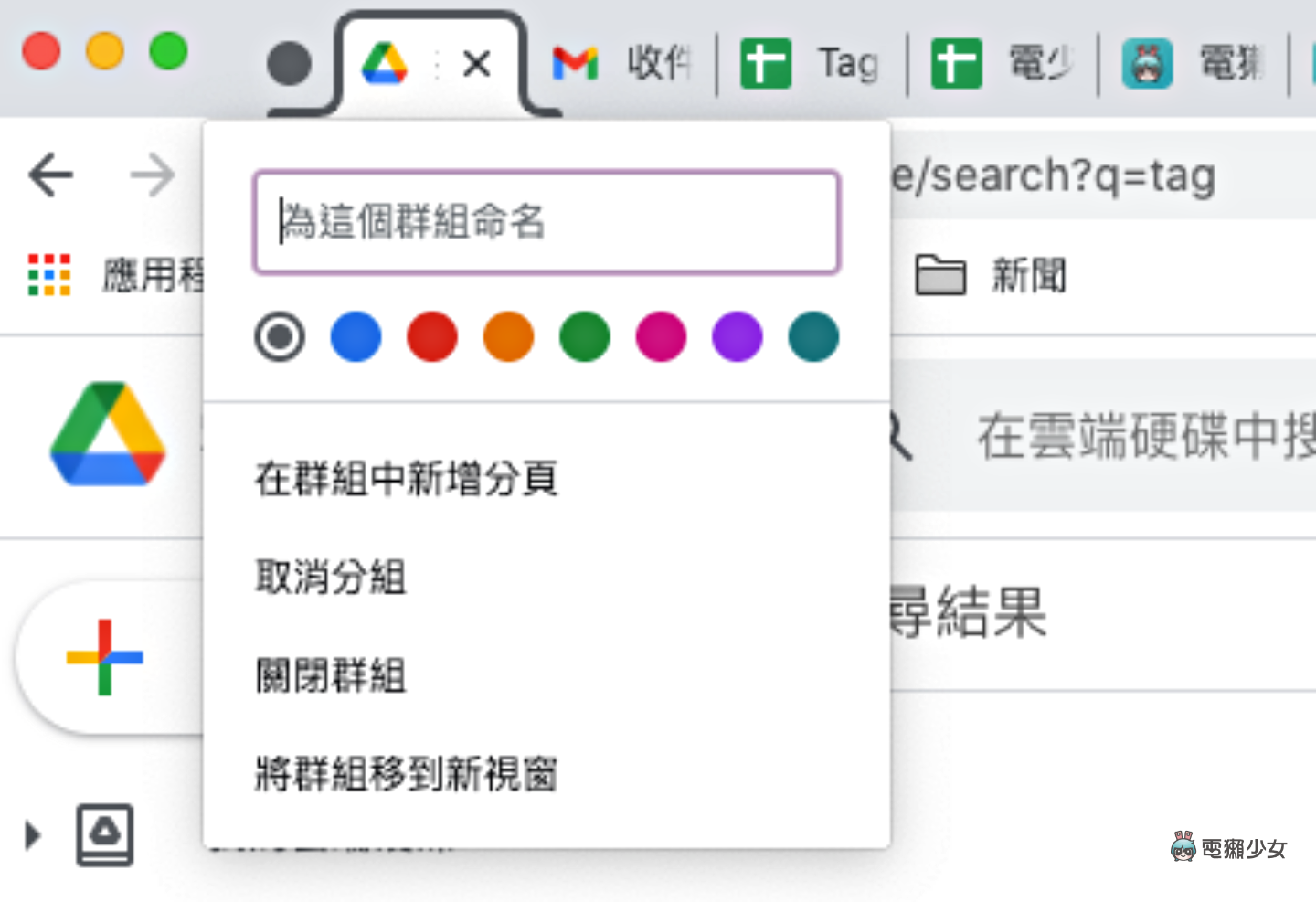
3️⃣ 最後,第三步:把所有和「工作」相關的分頁拖曳至群組內,它們就會被歸類在同一個群組裡面囉
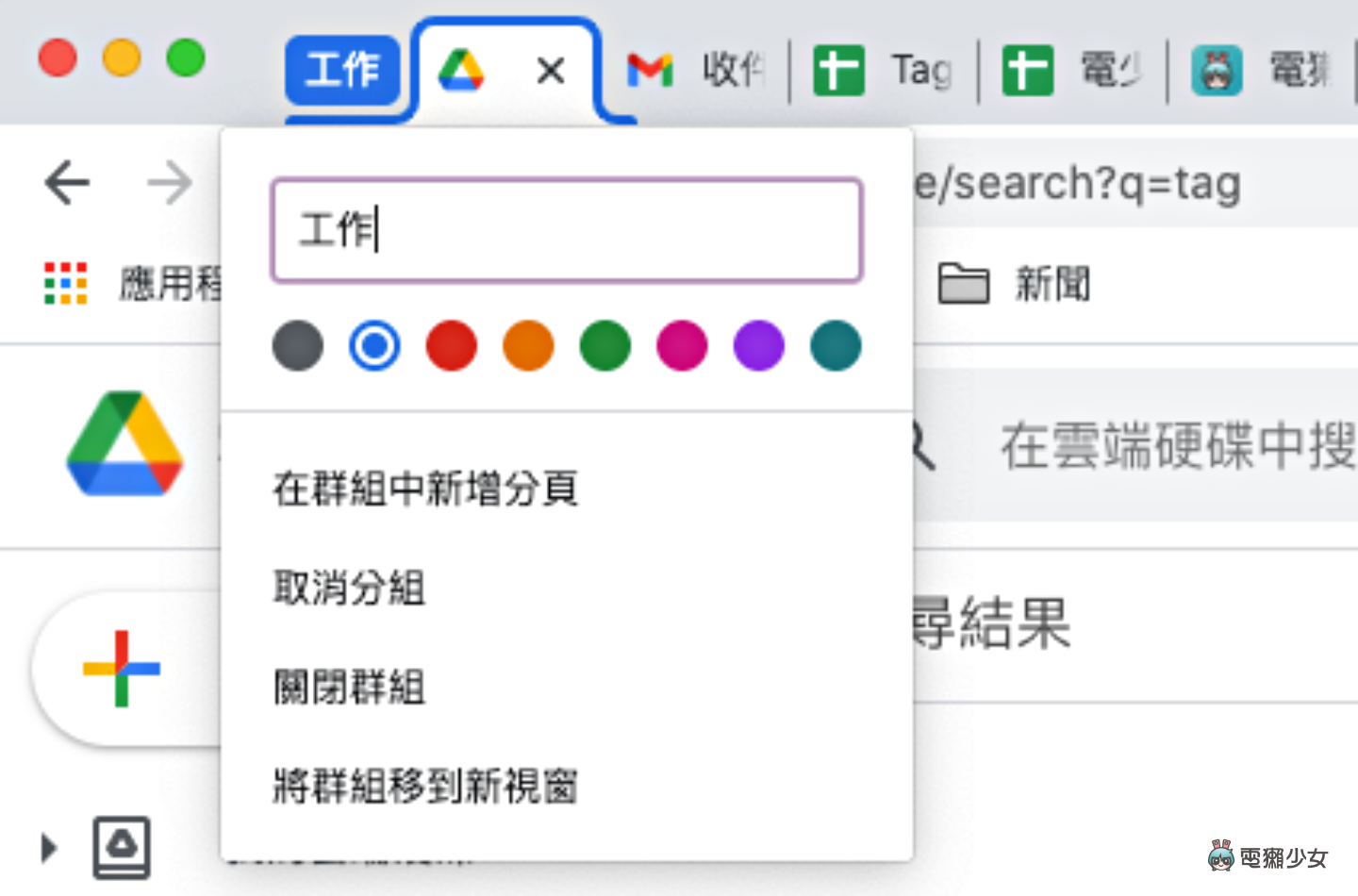
▼如果要新增新的群組,一樣點選「將分頁加入群組」,並選擇「新群組」就可以啦
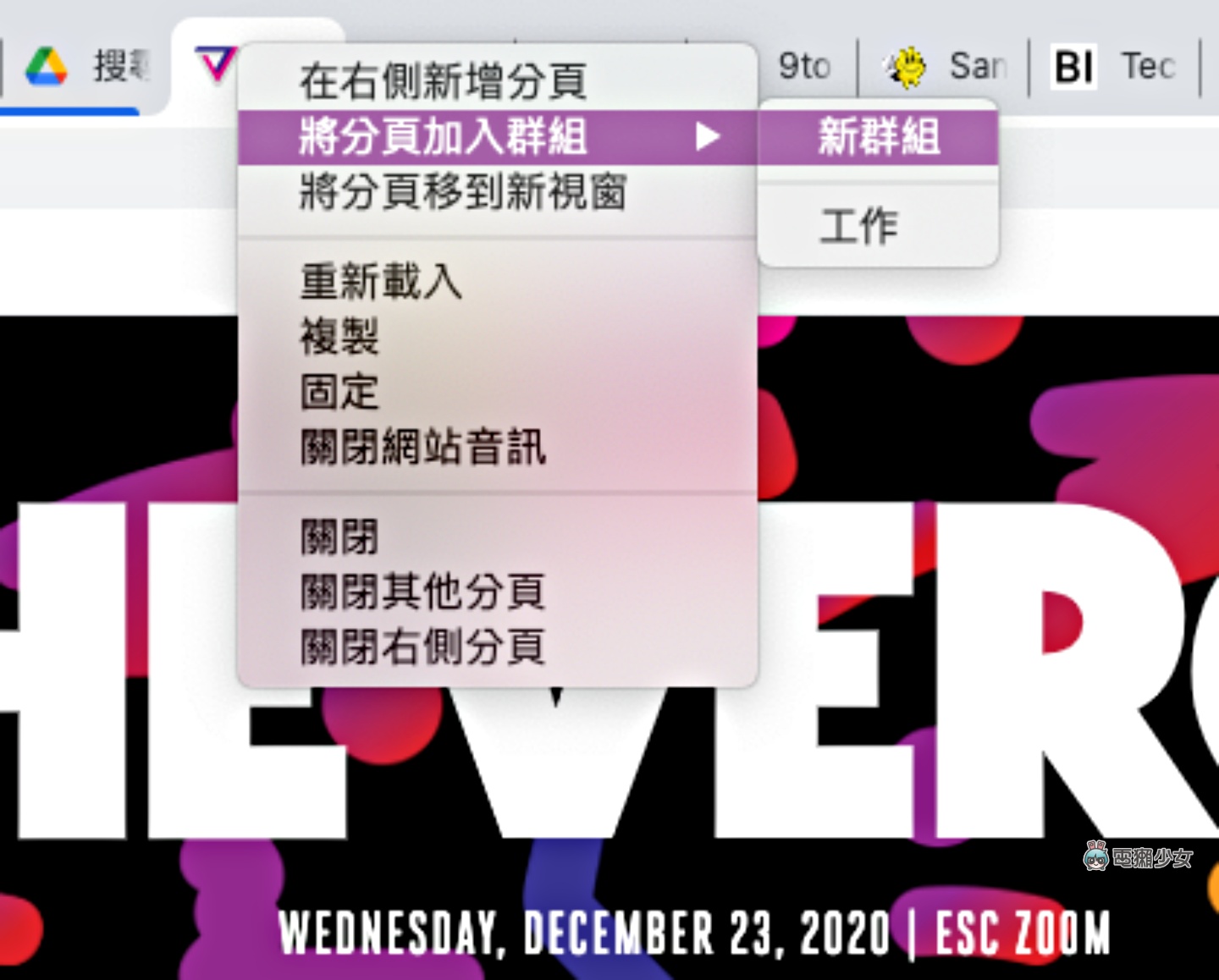
▼給大家看看我整理好的 Chrome 頁面,用顏色分類後,要找分頁方便多了
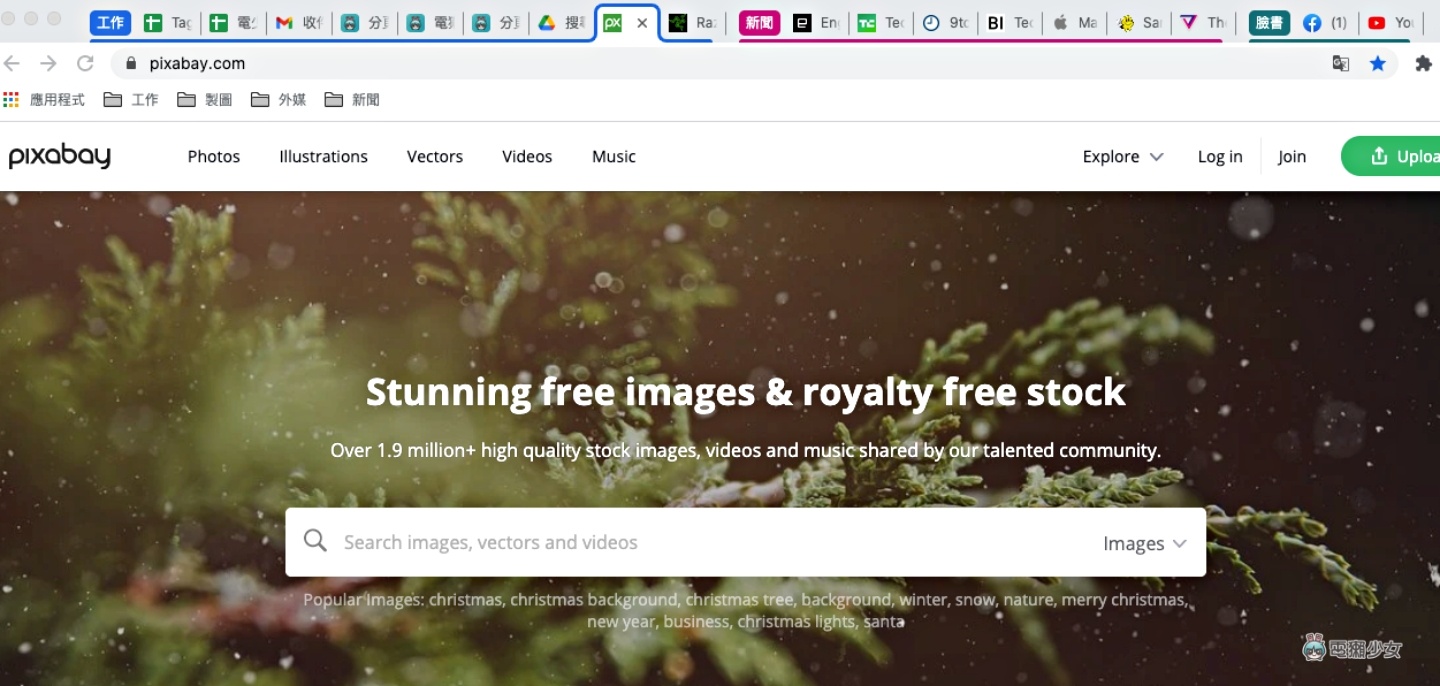
不過這樣看起來還是有點偏凌亂(但有時候就是懶得把分頁關掉)這時候只要在群組分頁上方點兩下滑鼠左鍵,就可以把所有群組頁面收合,收合之後的 Chrome 看起來清爽多了!在工作的時候,不但可以保留捨不得關掉的網拍網頁(?)還可以專心打開工作需要用到的分頁,讓 Chrome 頁面變得更整潔,也讓頁面切換起來更有效率,這樣就能更快速的找到你想去的網頁啦,如果要把所有分頁群組展開,一樣在群組頁面上點兩下滑鼠左鍵,就可以展開所有的分頁囉
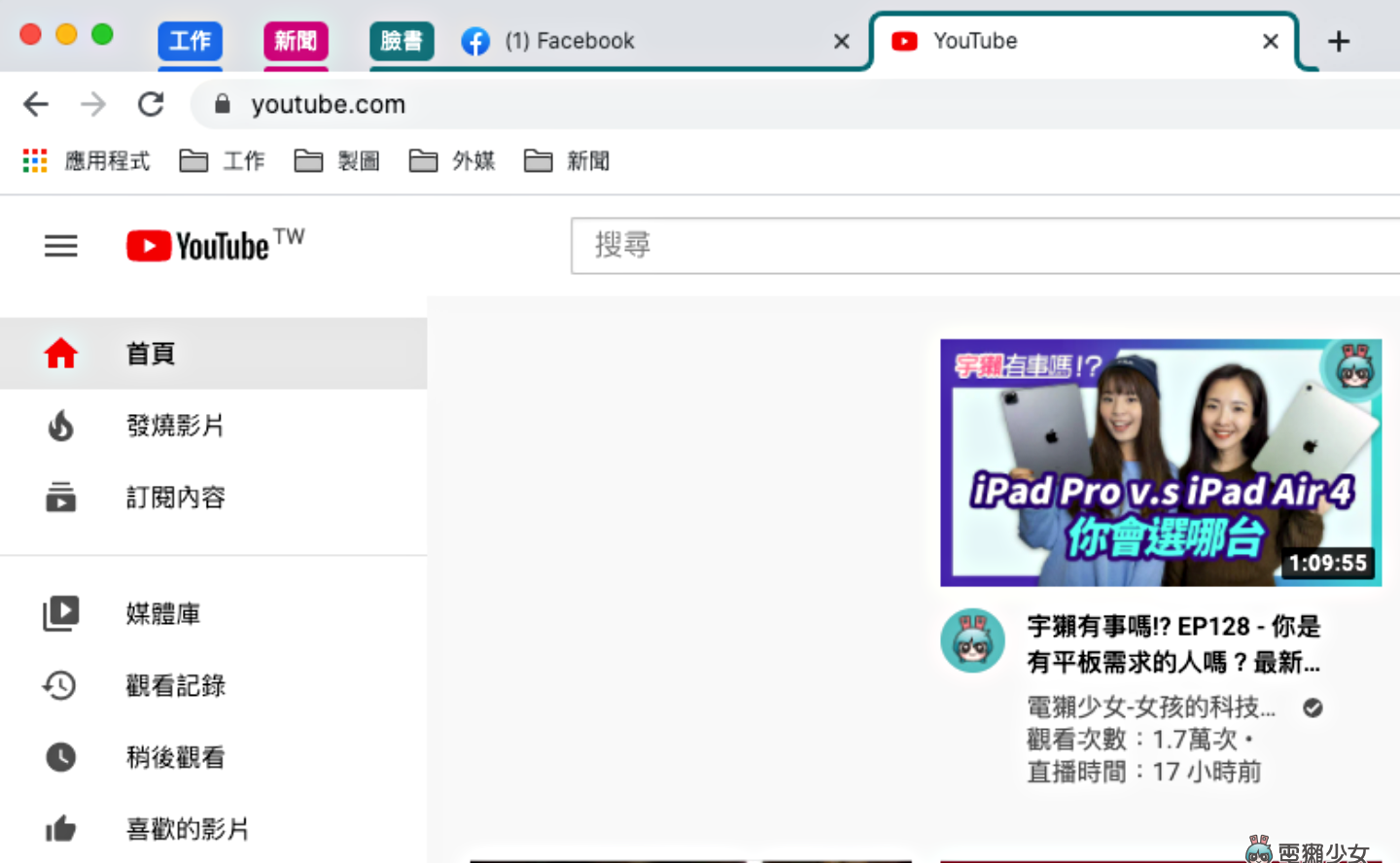
是不是超簡單?我覺得 Chrome 的分頁群組功能真的很方便,可以讓頁面變得更整潔,如果你也是習慣一次開十幾個分頁來找資料、逛網拍、看劇、或閱讀大量資料的人,不妨一起來試看看這個新功能吧!
🌟還沒有追蹤電獺少女Instagram?每天都有新貼文、每週都開新話題等你來跟編輯聊天,電獺少女Instagram新鮮事一起來玩!
